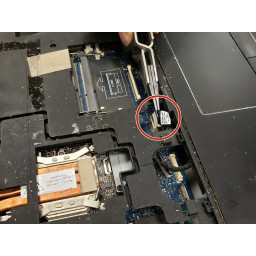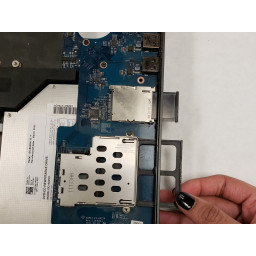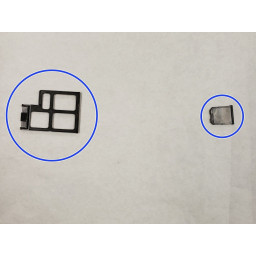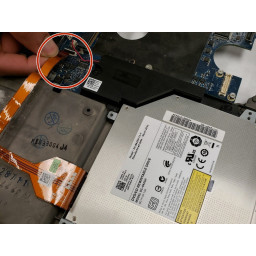Замена дисковода Alienware M18x

Шаг 1
Переверните ноутбук и сдвиньте защелку отсека аккумулятора вправо.
Шаг 2
Переверните компьютер.
Сдвиньте защелку аккумулятора и выньте аккумулятор.
Шаг 3
Положите компьютер лицевой стороной вверх.
Найдите соединительный выступ, удерживающий верхнюю часть ноутбука на месте.
Используя плоскогубцы иглы, отсоедините язычок.
Аккуратно поднимите панель, чтобы получить доступ к внутренним компонентам.
Шаг 4
Удалить батарею.
Шаг 5
Открутите четыре 3-мм винта с помощью отвертки J000.
Шаг 6
Найдите синюю плату USB. Эта плата покрывает CD-привод.
Найдите края каждого держателя карты и осторожно вытяните каждый из гнезда.
Шаг 7
Используйте инструмент открытия , чтобы снять нижнюю крышку.
Шаг 8
Удалите винты, удерживающие плату USB-порта, с помощью отвертки.
Отсоедините оранжевую защелку, чтобы освободить плату всех соединений.
Поднимите плату для доступа к CD-приводу.
Шаг 9
Удалите два 4 мм винта с помощью отвертки J000.
Шаг 10
Удалите четыре 3-миллиметровых винта из корпуса CD-привода.
Отсоедините тонкий конец оранжевого разъема от материнской платы. Он все еще должен быть подключен к CD-приводу на одном конце.
Аккуратно извлеките компакт-диск из ноутбука.
Шаг 11
Поверните ноутбук правой стороной вверх и откройте ноутбук.
Используйте инструмент для пластиковой фрезы, чтобы ослабить плоский предмет вокруг клавиш, осторожно приподняв его вверх от основания ноутбука.
Обязательно обойдите весь периметр изделия, чтобы ослабить все его части.
Шаг 12
Кусок теперь свободен от креплений к основанию ноутбука и может быть снят.
Шаг 13
Аккуратно отсоедините кабель питания руками или с помощью постороннего предмета.
Шаг 14
3-миллиметровые крепежные винты клавиатуры теперь открыты и могут быть удалены с помощью отвертки J000.
Шаг 15
Как и прежде, клавиатура теперь отстегнута, но все еще подключена к базе с помощью кабелей.
Переверните клавиатуру к краю ноутбука, чтобы обнажить расположение разъемов. Избегайте подтягивания кабелей, когда вы делаете это.
Шаг 16
Найдите и удалите первый соединительный кабель.
Шаг 17
Найдите и удалите второй соединительный кабель.
Шаг 18
Левая часть клавиатуры соединена одним винтом и двумя соединительными кабелями.
Удалите винт 4 мм с помощью отвертки J000.
Снимите соединительные кабели с помощью монтировки.
Шаг 19
Все секции клавиатуры теперь можно свободно снимать и заменять!
Комментарии
Пока еще нет ниодного комментария, оставьте комментарий первым!
Также вас могут заинтересовать
Вам могут помочь


Лаборатория ремонта